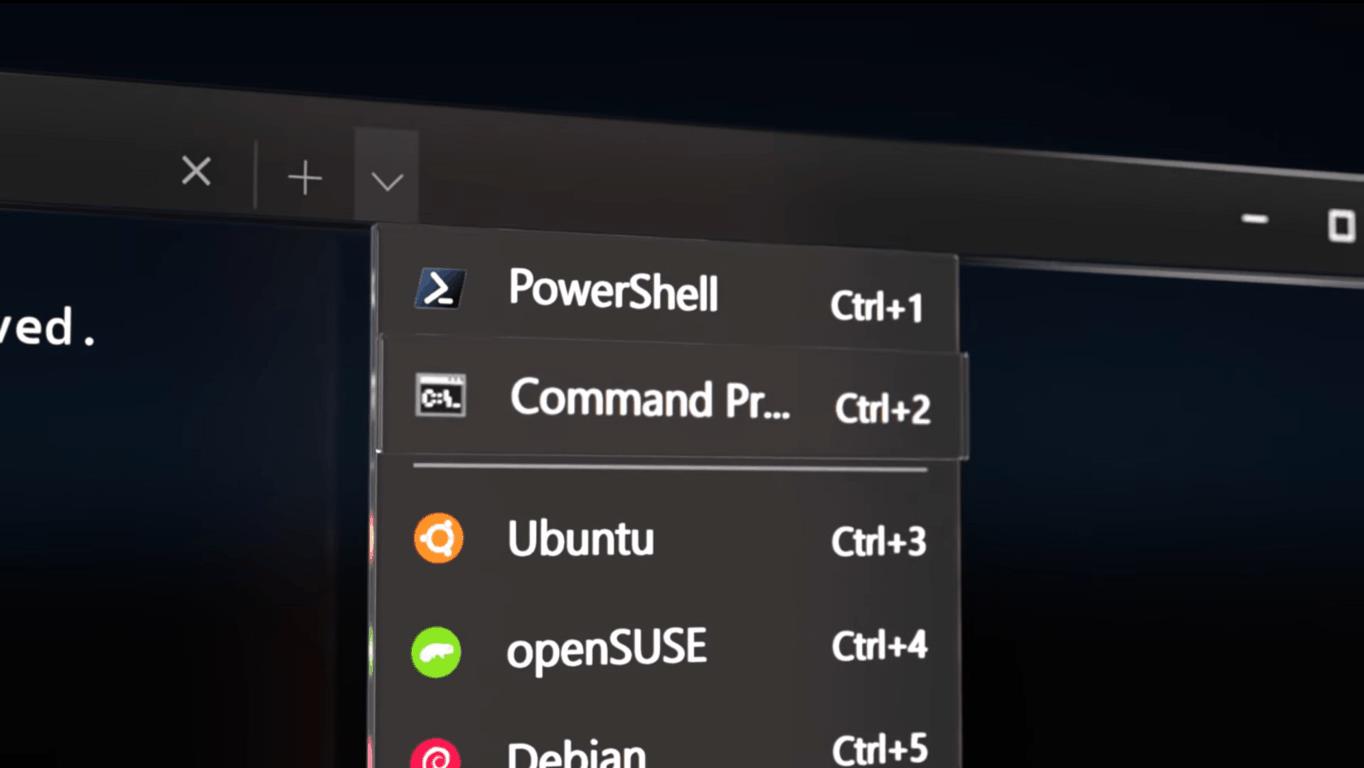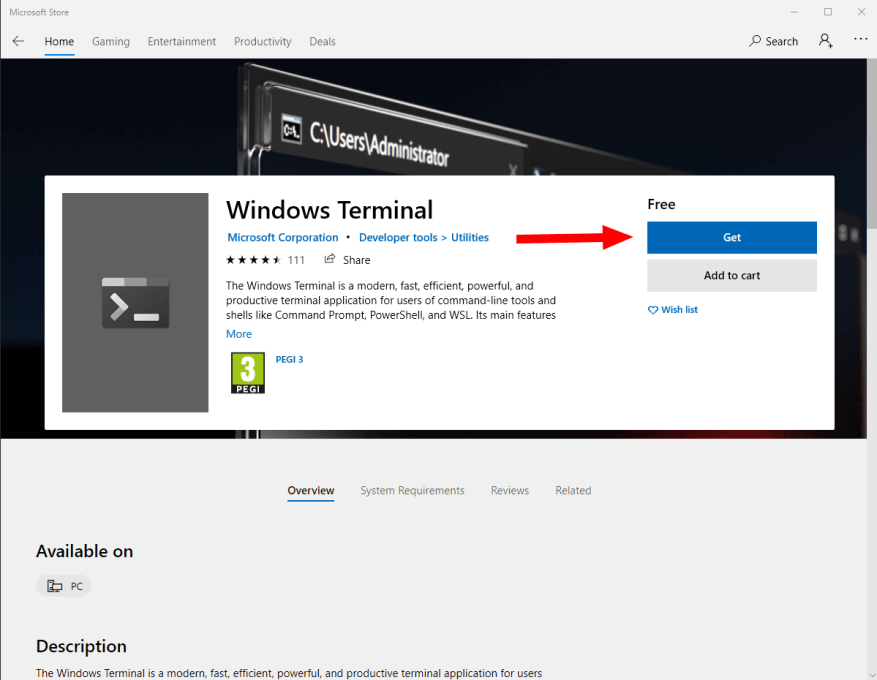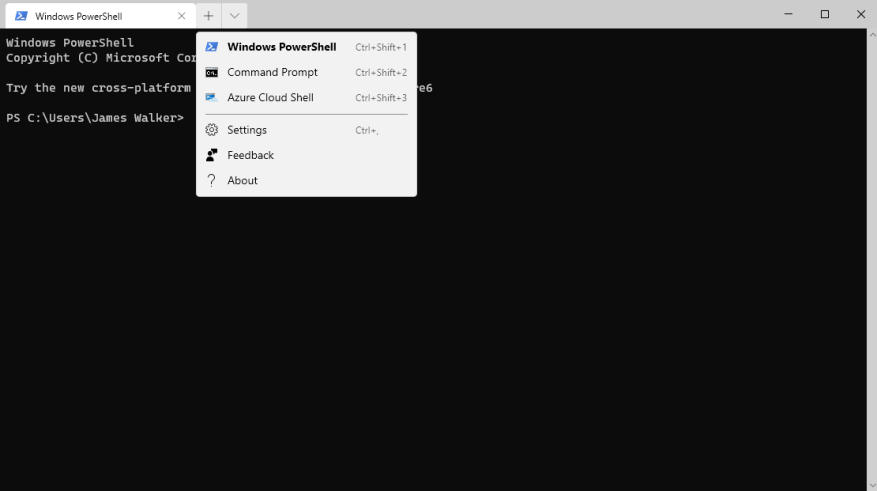Το Windows Terminal είναι ο νέος εξομοιωτής τερματικού της Microsoft για υπολογιστές με Windows 10. Υποστηρίζει διάφορους τύπους κελύφους, συμπεριλαμβανομένων των PowerShell, Command Prompt παλαιού τύπου και Windows Subsystem for Linux (WSL).
Το Terminal δεν περιλαμβάνεται ακόμη στα Windows από προεπιλογή, αν και τώρα έχει φτάσει σε σταθερή κυκλοφορία. Ο πιο απλός τρόπος για να ξεκινήσετε είναι να κάνετε λήψη του Terminal μέσω του Microsoft Store.
Εκκινήστε το Microsoft Store από το μενού Έναρξη και, στη συνέχεια, αναζητήστε το “τερματικό των Windows”. Η εφαρμογή θα πρέπει να εμφανιστεί αμέσως. κάντε κλικ για να δείτε τη σελίδα λεπτομερειών. Στη συνέχεια, κάντε κλικ στο μπλε κουμπί “Λήψη” για να το προσθέσετε στη συσκευή σας. (Σημειώστε ότι πρέπει να εκτελείτε την ενημέρωση των Windows 10 Μαΐου 2019 ή νεότερη για να χρησιμοποιήσετε το Windows Terminal).
Το Terminal θα κατεβάσει και θα εγκατασταθεί τώρα όπως κάθε άλλη εφαρμογή Store. Στη συνέχεια, θα μπορείτε να βρείτε το Windows Terminal στο μενού Έναρξη. Εκκινήστε την εφαρμογή για να αρχίσετε να τη χρησιμοποιείτε.
Το τερματικό έχει μια διεπαφή με καρτέλες που σας επιτρέπει να χρησιμοποιείτε πολλαπλές περιόδους λειτουργίας κελύφους σε ένα μόνο παράθυρο εφαρμογής. Προσθέστε και αφαιρέστε καρτέλες χρησιμοποιώντας τα κουμπιά “+” και “x” στο επάνω μέρος της οθόνης. Για να αλλάξετε τον ενεργό τύπο κελύφους, κάντε κλικ στο βέλος που δείχνει προς τα κάτω και επιλέξτε το κέλυφος που θα χρησιμοποιήσετε. Από προεπιλογή, θα δείτε PowerShell, Command Prompt και Azure Cloud. Το Linux θα είναι επίσης διαθέσιμο εάν έχετε εγκαταστήσει το WSL.
FAQ
Πώς μπορώ να εγκαταστήσω τα Windows 10 σε άλλον υπολογιστή;
Επιλέξτε «Δημιουργία μέσων εγκατάστασης για άλλον υπολογιστή». Φροντίστε να επιλέξετε τη γλώσσα, την έκδοση και την αρχιτεκτονική που θέλετε να εγκαταστήσετε στα Windows 10. Εάν το εγκαθιστάτε σε υπολογιστή με CPU 64 bit, πιθανότατα θέλετε την έκδοση 64 bit. Εάν το εγκαθιστάτε σε υπολογιστή με CPU 32 bit, θα χρειαστείτε την έκδοση 32 bit.
Πώς μπορώ να εγκαταστήσω τα Windows στον υπολογιστή μου;
Για να διασφαλίσετε ότι ο υπολογιστής θα τερματιστεί πλήρως, επιλέξτε το κουμπί λειτουργίας στην οθόνη σύνδεσης ή στο μενού Έναρξη και επιλέξτε Τερματισμός. Στη σελίδα Εγκατάσταση των Windows, επιλέξτε τις προτιμήσεις γλώσσας, ώρας και πληκτρολογίου και, στη συνέχεια, επιλέξτε Επόμενο. Επιλέξτε Εγκατάσταση Windows.
Πώς να δημιουργήσετε μέσα εγκατάστασης 64-bit Windows 10;
Δείτε πώς μπορείτε να δημιουργήσετε το μέσο εγκατάστασης των Windows 10 64-bit: Μεταβείτε στον επίσημο ιστότοπο λήψης των Windows 10 . Κάντε κλικ στην επιλογή Λήψη εργαλείου τώρα. Επιλέξτε μια τοποθεσία λήψης και κάντε κλικ στην Αποθήκευση . Ανοίξτε το αρχείο MediaCreationToolxxx.exe.
Πώς μπορώ να εγκαταστήσω τα Windows 10 σε διαφορετικό υπολογιστή;
Εάν εγκαθιστάτε τα Windows 10 σε υπολογιστή με Windows XP ή Windows Vista ή εάν χρειάζεται να δημιουργήσετε μέσα εγκατάστασης για να εγκαταστήσετε τα Windows 10 σε διαφορετικό υπολογιστή, ανατρέξτε στο θέμα Χρήση του εργαλείου για τη δημιουργία μέσων εγκατάστασης (μονάδα flash USB, DVD ή ISO αρχείο) για να εγκαταστήσετε τα Windows 10 σε διαφορετική ενότητα υπολογιστή παρακάτω.
Πρέπει να εγκαταστήσω τα Windows 10 32 bit ή 64 bit;
Φροντίστε να επιλέξετε τη γλώσσα, την έκδοση και την αρχιτεκτονική που θέλετε να εγκαταστήσετε στα Windows 10. Εάν το εγκαθιστάτε σε υπολογιστή με CPU 64 bit, πιθανότατα θέλετε την έκδοση 64 bit. Εάν το εγκαθιστάτε σε υπολογιστή με CPU 32 bit, θα χρειαστείτε την έκδοση 32 bit.
Μπορώ να εγκαταστήσω τα Windows 10 σε υπολογιστή με Windows 7;
Μπορείτε επίσης να εγκαταστήσετε τα Windows 10 και να εισαγάγετε ένα κλειδί Windows 7 ή 8 στο πρόγραμμα εγκατάστασης για να λάβετε μια δωρεάν άδεια αναβάθμισης των Windows 10. Αφού εκτελέσετε την αναβάθμιση μία φορά, ο υπολογιστής σας θα έχει άδεια Windows 10 για πάντα.
Πώς μπορώ να κάνω αναβάθμιση σε Windows 10 στον υπολογιστή μου;
Εάν κάνετε αναβάθμιση σε Windows 10 για άλλο λόγο—ίσως έχετε κάνει προηγουμένως αναβάθμιση σε Windows 10 στον τρέχοντα υπολογιστή και έχει ήδη έγκυρη άδεια χρήσης—μπορείτε να χρησιμοποιήσετε το εργαλείο Λήψης των Windows 10. Κάντε κλικ στο «Λήψη εργαλείου τώρα», εκτελέστε το και επιλέξτε «Αναβάθμιση αυτού του υπολογιστή». Ακολουθήστε τις οδηγίες στην οθόνη σας για να ολοκληρώσετε τη διαδικασία αναβάθμισης.
Πώς μπορώ να κάνω αναβάθμιση σε Windows 10 χρησιμοποιώντας τον βοηθό εγκατάστασης;
Κάντε αναβάθμιση εκκινώντας το πρόγραμμα Εγκατάστασης (Setup) στα μέσα ενώ εκτελείτε τα Windows 10. Θα έχετε την επιλογή: α. Εκτελέστε μια πλήρη αναβάθμιση , η οποία διατηρεί προσωπικά αρχεία (συμπεριλαμβανομένων των προγραμμάτων οδήγησης), εφαρμογές και ρυθμίσεις των Windows. Αυτή είναι η προεπιλεγμένη εμπειρία και είναι αυτή που χρησιμοποιεί το Installation Assistant. σι.
Ποιος είναι ο καλύτερος τρόπος εγκατάστασης των Windows 10;
Η εγκατάσταση από μονάδα USB είναι σίγουρα η προτιμώμενη επιλογή, αλλά μπορείτε επίσης να εγκαταστήσετε από ένα αρχείο CD ή ISO. Μόλις επιλέξετε τη συσκευή σας, το εργαλείο εγκατάστασης θα κατεβάσει τα απαιτούμενα αρχεία και θα τα τοποθετήσει στη μονάδα δίσκου σας.
Πώς να εγκαταστήσετε τα Windows 10 σε άλλον υπολογιστή;
Εδώ, κάνοντας είσοδο στον λογαριασμό του Microsoft, ο χρήστης μπορεί να εγκαταστήσει τα Windows 10 στον νέο του υπολογιστή και, συνδέοντάς τα με έναν λογαριασμό Microsoft, να τα ενεργοποιήσει στη νέα συσκευή. Χρήση εργαλείου εγκατάστασης για την εγκατάσταση των Windows 10 σε άλλον υπολογιστή. Πρέπει να εγκαταστήσετε ένα εργαλείο τρίτου κατασκευαστή και να ακολουθήσετε τα βήματα για να ολοκληρώσετε τη διαδικασία.
Πώς να κατεβάσετε και να εγκαταστήσετε τα Windows 10 στα Windows 10;
Βρείτε ένα επίσημο κλειδί άδειας χρήσης των Windows που μπορεί να είναι συνδεδεμένο στη μητρική πλακέτα του υπολογιστή σας ή συνδεθείτε στον λογαριασμό σας Microsoft και ελέγξτε το εκεί. Μεταβείτε στον ιστότοπο Λήψης των Windows 10. Πλοηγηθείτε προς τα κάτω μέχρι να βρείτε την ενότητα Δημιουργία εγκατάστασης πολυμέσων των Windows 10.
Μπορώ να επανεγκαταστήσω τα Windows 10 στον παλιό μου υπολογιστή;
Εφόσον είχατε προηγουμένως εγκατεστημένα και ενεργοποιημένα τα Windows 10 σε αυτόν τον υπολογιστή κατά τη διάρκεια της διαδικασίας εγκατάστασης, παραλείψτε τα βήματα που ζητούν έναν αριθμό-κλειδί προϊόντος και επιλέξτε την επιλογή «Επανεγκαθιστώ τα Windows 10 σε αυτόν τον υπολογιστή» και η ενεργοποίηση δεν θα είναι πρόβλημα, ο υπολογιστής σας θα έχει ένα ψηφιακό δικαίωμα αποθηκευμένο στους διακομιστές ενεργοποίησης της Microsoft
Πώς μπορώ να εγκαταστήσω τα Windows 8 στον υπολογιστή μου;
1. Αποκτήστε το δίσκο/ISO/USB των Windows 8. 2. Εκτελέστε το Setup.exe 3. Όταν επιλέγετε ποια εγκατάσταση, πρέπει να επιλέξετε Προσαρμογή γιατί η Αναβάθμιση δεν θα λειτουργήσει. 4. Αφήστε το να εγκατασταθεί. Έχετε υπόψη μου ότι θα χάσετε τα πάντα όταν εγκαταστήσετε τα Windows 8.